Atualização do WordPress: por que as atualizações são importantes para a segurança do site
Publicados: 2023-04-19Quer saber como implementar atualizações de segurança em seu site WordPress com segurança?
As atualizações de segurança são extremamente importantes. O atraso na implementação de atualizações pode fazer com que seu site seja invadido. Mas muitas vezes as atualizações podem causar problemas de compatibilidade que podem prejudicar seu site.
É uma situação catch-22.
Felizmente, existe uma maneira de atualizar seu site sem quebrá-lo. Tudo o que você precisa fazer é usar um site de teste para testar as atualizações e, em seguida, implementá-las no site ativo.
Neste artigo, vamos orientá-lo em todas as etapas do processo de como atualizar seu site com segurança.
TL;DR: Para atualizar seu site com segurança, use o plugin BlogVault Backup & Staging. Ele fará uma cópia do seu site ativo (chamado de site de teste). No site de teste, você pode testar atualizações do WordPress, tema e plugin sem afetar seu site ao vivo. Quando estiver satisfeito com o funcionamento de tudo, você poderá mesclar as alterações da preparação para o site ativo.
[lwptoc skipHeadingLevel=”h1,h3,h4,h5,h6″ skipHeadingText=”E agora?”]
O que são atualizações de segurança? Por que eles são importantes?
As atualizações são uma nova versão de um software que substitui o antigo. Como qualquer outro software, o WordPress e seus temas e plugins também recebem atualizações regularmente.
Existem 5 tipos de atualizações: patches de segurança, correções de bugs, novos recursos, compatibilidade e atualizações de desempenho.
Todas as atualizações trazem benefícios para o seu site, porém as atualizações de segurança são as mais importantes.
Isso ocorre porque não importa o quão bem um software seja construído, ele tende a desenvolver vulnerabilidades ao longo do tempo que podem ser exploradas para hackear um site. Quando os desenvolvedores do software ficam sabendo disso, eles corrigem rapidamente a vulnerabilidade e lançam um patch informado sobre uma atualização de segurança.
Se os proprietários do site adiarem o plugin, o tema ou as atualizações principais do WordPress, a vulnerabilidade permanece, pronta para ser explorada por hackers. Por isso, é fundamental manter seu site atualizado.
Para entender a importância das atualizações de segurança no WordPress, você precisa abordar as vulnerabilidades comuns do WordPress que afetam os sites do WordPress.
Vulnerabilidades comuns do WordPress:
As vulnerabilidades mais comuns do WordPress são as seguintes:
eu. Vulnerabilidades de injeção SQL
Em todos os sites do WordPress, existem campos de entrada como formulário de contato, seção de comentários, pesquisa, etc. Esses campos geralmente são ativados por um plug-in. Depois que um visitante insere dados nesses campos, os dados são armazenados no banco de dados do site. Para manter o banco de dados seguro, os campos de entrada garantem que os dados sejam verificados e sanitizados antes de serem enviados para o banco de dados.
Por exemplo, um formulário de contato deve idealmente aceitar um nome, número de telefone e endereço de e-mail. Mas se não estiver configurado corretamente para higienizar os dados inseridos pelos visitantes, torna-se vulnerável a injeções de SQL.
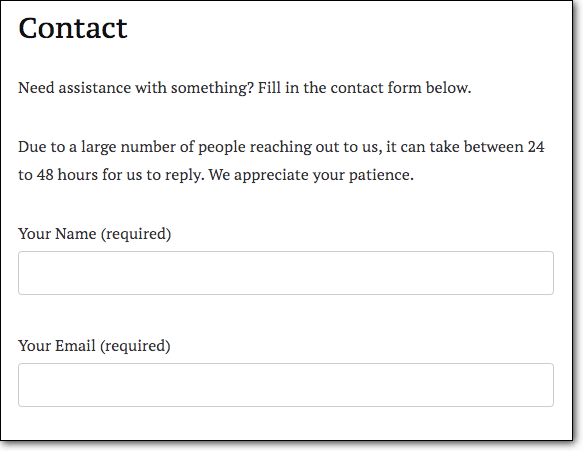
Isso significa que um hacker pode se passar por um visitante e inserir um código malicioso que será armazenado no banco de dados. O hacker pode executar o seguinte código para roubar informações do banco de dados e obter acesso ao seu site.
ii. Vulnerabilidades de script entre sites
Semelhante a uma injeção de SQL, os plug-ins podem desenvolver vulnerabilidades XSS de script entre sites. Embora os hackers usem essa vulnerabilidade para obter o controle de seu site, eles também podem usá-la para extrair dados de seus visitantes.
Digamos que uma vulnerabilidade de script entre sites no plug-in de comentários permite que um hacker insira um link malicioso em seu site. Quando um visitante, sem saber da intenção maliciosa do link, clica nele, ele solicita permissão ao visitante para acessar os cookies do navegador.
Para o visitante, pode parecer que o site está pedindo permissão. É muito provável que eles caiam no truque e permitam o acesso aos cookies do navegador. Os cookies contêm informações confidenciais, como credenciais de login, credenciais de e-banking, etc.
iii. Exploits de Hacking Farmacêutico
As explorações de pharma hack são usadas para vender ou promover drogas ilegais.
Os hackers tiram proveito de uma vulnerabilidade em um plug-in ou tema ou no núcleo do seu site para obter acesso ao seu site. Em seguida, eles encontram suas páginas de classificação mais alta e injetam anúncios de drogas ilegais, como viagra, cialis, levitra, etc.
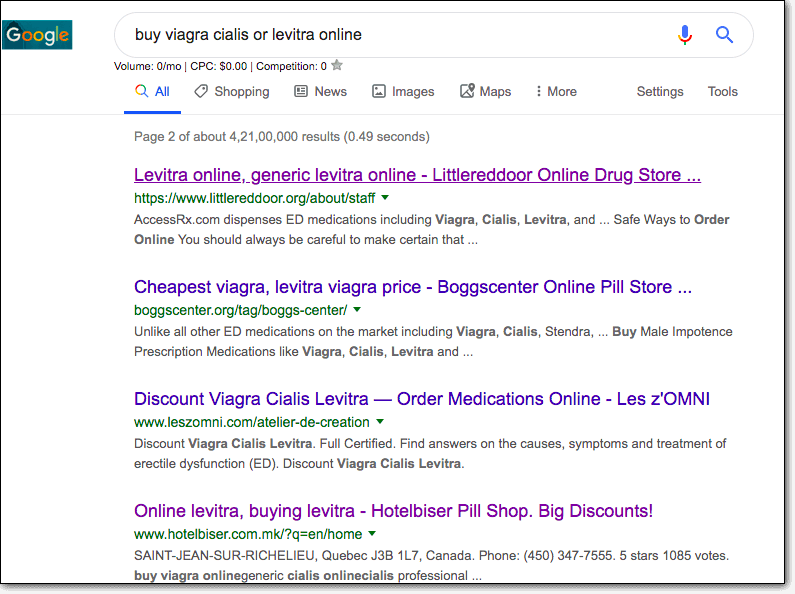
Em breve, suas páginas começarão a classificar produtos farmacêuticos ilegais.
E quando os visitantes acessam seu site, eles clicam no anúncio e são redirecionados para o site do hacker.
Os hacks farmacêuticos sequestram seus esforços de SEO e afastam seus visitantes.
4. Exploits de backdoor
Backdoors são um ponto de entrada oculto em seu site. Geralmente é encontrado em plugins e temas piratas.
Muitos proprietários de sites usam software pirata porque não podem pagar pela versão original. Mas o software pirateado geralmente vem com um backdoor pré-instalado. Isso significa que quando você instala o software em seu site, ele oferece um ponto de entrada para hackers.
v. Explorações de phishing
Os hackers usam explorações de phishing para obter acesso ao seu site e enviar e-mails de spam. O objetivo dos e-mails é enganar as pessoas para que compartilhem informações confidenciais, como cartão de crédito ou credenciais bancárias.
Os serviços de e-mail têm fortes medidas anti-phishing. Se eles descobrirem que seu site WordPress está enviando e-mails de spam, eles colocarão seu site na lista negra.
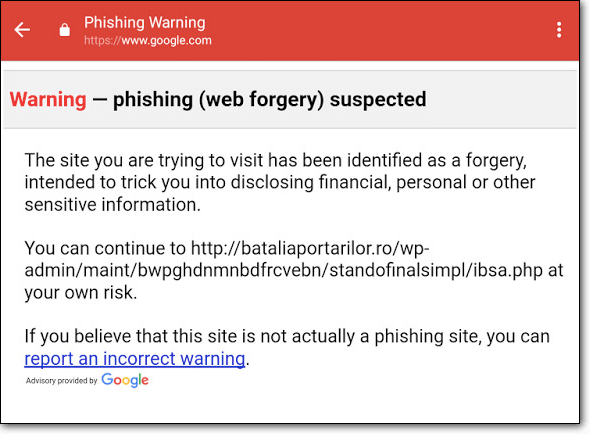
Estas são as vulnerabilidades mais comuns do WordPress. Você deve ter notado um tema recorrente neles! Eles são causados por vulnerabilidades de segurança no software instalado em seu site.
Isso mostra como é importante implementar atualizações de segurança assim que são lançadas.
No entanto, entendemos que as atualizações acontecem com bastante frequência, é difícil acompanhar. Na próxima seção, mostraremos como manter-se informado sobre suas atualizações.
[ss_click_to_tweet tweet=”As atualizações de segurança do WordPress são os tipos mais importantes de atualizações que você não pode ignorar.” conteúdo=””estilo=”padrão”]
Como verificar se há atualizações de segurança do WordPress?
Há duas maneiras de verificar se há atualizações de segurança:
- Verifique manualmente no painel do WordPress (ideal para um único site)
- Verifique usando um plug-in de gerenciamento de sites (ideal para vários sites)
1. Verifique manualmente no painel do WordPress
Sites WordPress atualizados manualmente são mais adequados para proprietários de sites únicos. Tudo que você precisa fazer é:
→ Faça login no seu site.
→ No menu, vá para painel > atualizações.

→ Na página Atualizações, você encontrará todos os softwares desatualizados (núcleo, plug-in e tema) junto com os detalhes da nova versão. Ao clicar no link Exibir detalhes da versão , você encontrará informações sobre a atualização. Se a atualização contiver patches de segurança wp, isso será mencionado nos detalhes da versão.
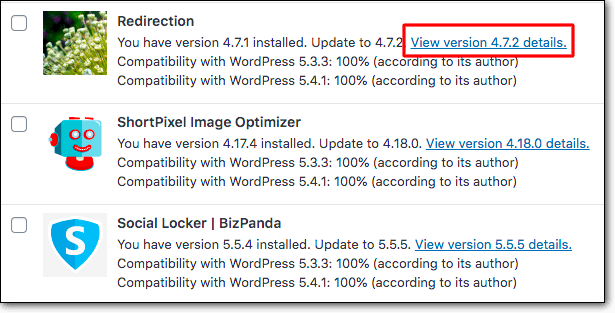
→ Frequentemente, nos detalhes da versão, você descobrirá que os desenvolvedores lançaram diferentes tipos de alterações em uma única atualização. Por exemplo, em um plug-in que atualizamos recentemente, descobrimos que a atualização corrigirá bugs e problemas de compatibilidade.
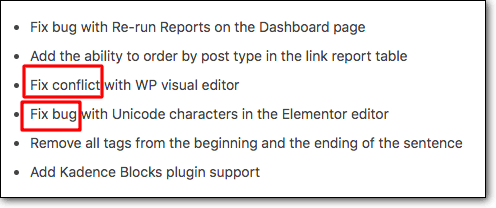
→De tempos em tempos, as atualizações trazem novos recursos, bem como patches de segurança. Isso pode ser um pouco complicado. Mesmo que você não queira os novos recursos, ainda assim terá que atualizar seu WordPress para garantir que não fique vulnerável.

2. Verifique o uso de um plug-in de gerenciamento de site
Acompanhar as atualizações em um único site já é bastante difícil. Manter o controle de atualizações em vários sites é um pesadelo.
Mas um plug-in como o BlogVault permitirá que você verifique as atualizações de vários sites WordPress em um único painel.
→ Cadastre-se no BlogVault e adicione seus sites ao painel.
→ Você verá imediatamente quantos plugins e temas estão pendentes em cada site.
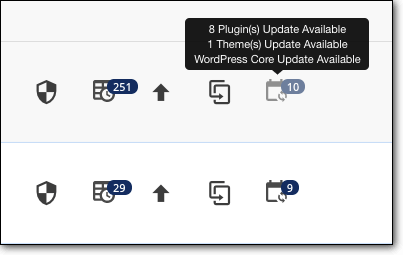
→ Para saber os detalhes da atualização, você precisa selecionar o site e clicar em Gerenciar .
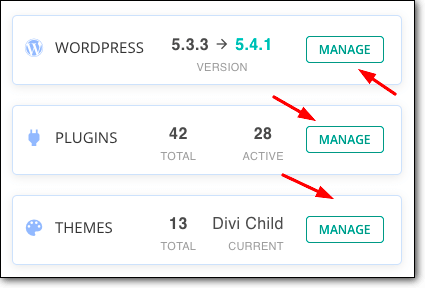
→ Depois disso, basta clicar nas novas versões para ver os detalhes da atualização.
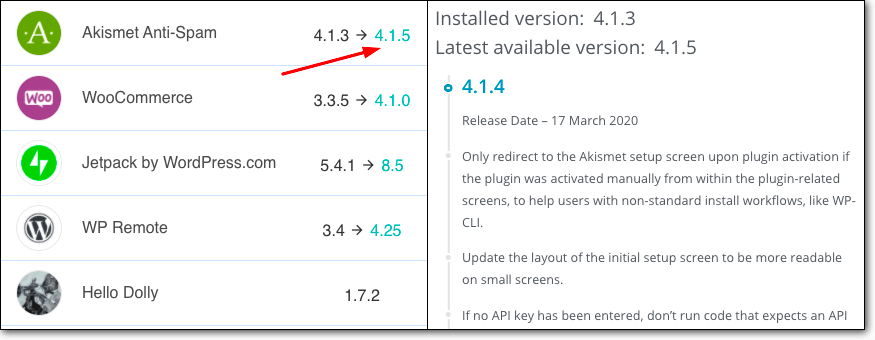
Com isso, chegamos ao fim de como verificar se há atualizações. Agora vamos nos aprofundar em como implementar atualizações de segurança com segurança.
Como executar com segurança a atualização de segurança do WordPress?
Há duas maneiras de realizar atualizações de segurança. Esses são:
- Atualizando no site de teste (seguro)
- Atualizando diretamente do painel (inseguro)
Atualizar diretamente do painel do site é conhecido por causar falhas nos sites. Consertar e tentar recuperar um site quebrado é um processo difícil e demorado. É por isso que vamos evitar fazer isso e nos concentrar no método mais seguro.
1. Atualização no site de preparação
Etapa 1: criar um site de teste do WordPress
Um site de teste é uma réplica exata do seu site.
Como mencionamos anteriormente, as atualizações podem causar falhas em seus sites. Um ambiente de preparação ajudará você a testar as atualizações antes de fazê-las em seu site ao vivo.
Existem muitos plug-ins que o ajudarão a criar um ambiente de teste. Nosso plug-in BlogVault oferece um ambiente de preparação WordPress gratuito e é muito fácil de configurar.
Supondo que você já se inscreveu no BlogVault e adicionou seus sites ao painel:
→ Vá para a seção Staging e clique em Add Staging .
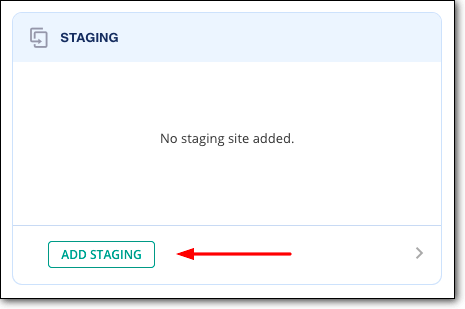
→ O BlogVault solicitará que você selecione o backup e a versão do PHP de sua escolha.
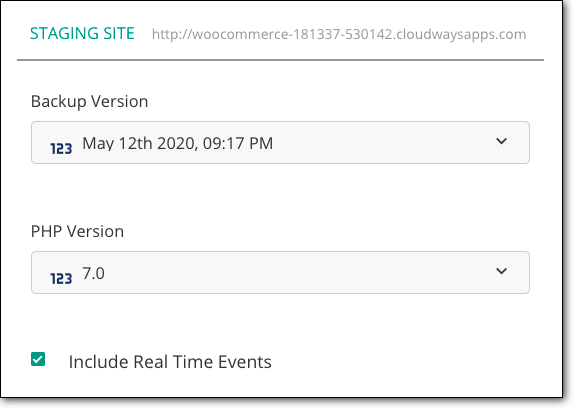
→ Levará alguns minutos para criar um site de teste. Assim que estiver pronto, você pode começar a testar as atualizações.
Etapa 2: Atualizações de teste no site de teste
Para testar as atualizações, você precisa fazer login no site de teste que acabou de criar. A URL do site de teste deve ser semelhante a esta – https://yoursite.d.wpstage.net/
Você pode fazer login em seu site de teste usando suas credenciais de usuário regular. Mas quando você abre o URL de teste, percebe que ele é protegido por senha. Ele possui uma senha para garantir que seu site de teste seja privado e não acessível ao público ou a qualquer mecanismo de pesquisa.
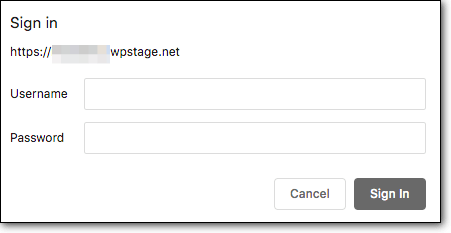
Você precisa voltar ao painel do BlogVault e obter seu nome de usuário e senha na seção Staging . Use-o para acessar seu site de teste.
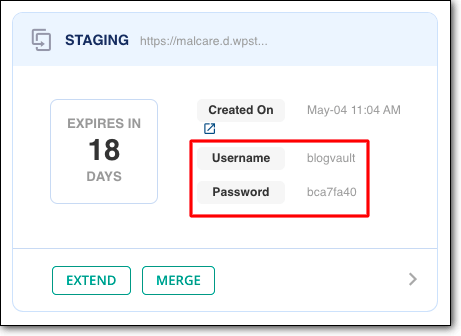
→ Para ir para a página de login do seu site de teste, você precisa adicionar /wp-admin/ no final do URL de teste como este https://yoursite.d.wpstage.net/wp-admin
→ Use suas credenciais de usuário regulares para fazer login no painel do WordPress.
→ Para implementar atualizações, vá para dashboard > atualizações.

→ Na página Atualizações, você encontrará todos os softwares desatualizados junto com os detalhes da nova versão. Para implementar atualizações, você só precisa selecionar os plugins ou temas ou o núcleo e clicar no botão Atualizar .
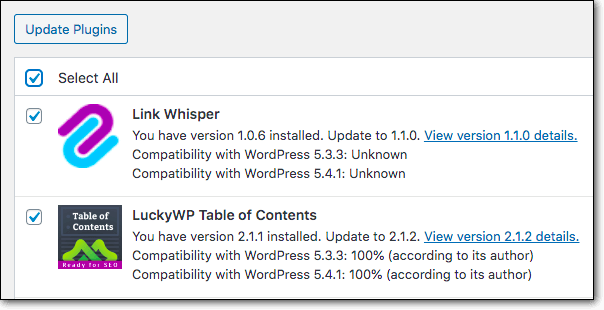
→ Depois de implementar as atualizações, você precisa verificar se seu site está funcionando corretamente . Sugerimos verificar todas as páginas e funções importantes. Isso incluirá sua página inicial, blogs, páginas de carrinho, páginas de checkout, etc.
Quando estiver pronto, passaremos para a próxima etapa.
Etapa 3: atualizar o site ativo
Se você achar que as atualizações não causaram nenhum dano ao seu site, poderá fazer as mesmas atualizações no site ativo.
Você não precisa fazer login em seu site ao vivo e implementar as atualizações novamente. Você pode simplesmente mesclar o site de teste com o ao vivo.
→ No painel do BlogVault, vá para a seção Staging e clique em Merge .
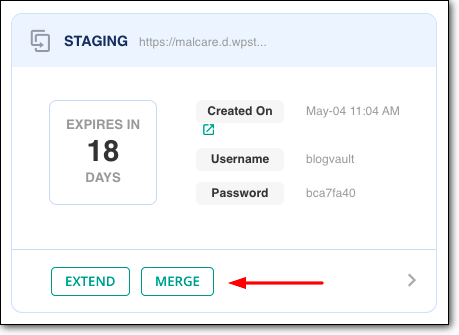
→ O BlogVault começará a sincronizar o site ativo com o site de teste. No final, ele gerará uma página onde você poderá visualizar as diferenças entre o site de teste e o site ativo. Você não precisa mesclar todo o site. Basta selecionar os plugins, temas e o núcleo que você acabou de testar e clicar em Avançar.
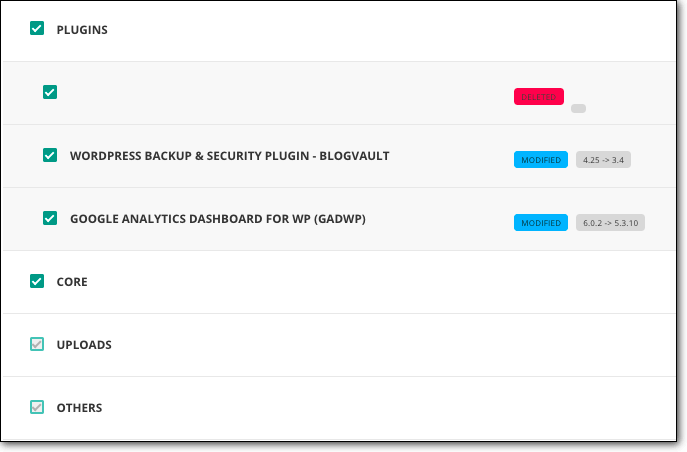
→ Em seguida, insira suas credenciais de FTP e seu site de teste será mesclado com o site ativo.
Observação: se você não souber quais são suas credenciais de FTP, poderá descobri-las com a ajuda desses vídeos ou entrando em contato com seus hosts do WordPress e suas plataformas de hospedagem.
Com isso, chegamos ao fim de como implementar atualizações com segurança.
[ss_click_to_tweet tweet=”Atualizações podem quebrar sites, por isso é importante aprender como atualizar a segurança do site. Isso é exatamente o que este artigo me ensinou.” conteúdo=””estilo=”padrão”]
Qual o proximo?
Como mencionamos anteriormente, as atualizações de software corrigem quaisquer vulnerabilidades e ajudam a manter seu site protegido contra hackers e bots. Mas as vulnerabilidades de software não são a única ameaça que um site WordPress enfrenta. Existem outras vulnerabilidades que um hacker pode usar para invadir seu site. Tomemos, por exemplo, credenciais de usuário fracas.
Para proteger seu site de todos os tipos de vulnerabilidades e ataques de hackers (como ataques DDoS, ataques de força bruta, etc.), sugerimos o uso de atualizações do WordPress e plugin de segurança do WordPress como o MalCare.
O plug-in protegerá seu site com um firewall e limitará as tentativas de login com medidas de proteção de login. Isso o ajudará a implementar medidas de fortalecimento do site. E escaneie seu site diariamente. Se alguma atividade maliciosa for detectada, você será informado sobre isso imediatamente.
Instale o MalCare para proteger seu site 24 horas por dia, 7 dias por semana
